成功創建新的Apple ID意味著您可以訪問所有Apple服務,包括iTunes Store,App Store,iCloud等。 設置新的Apple ID後,您可以從iTunes購買音樂,視頻和書籍,從App Store安裝應用和遊戲,輕鬆使用FaceTime和其他Apple專用程序。 換句話說,只有創建新的Apple ID才能輕鬆購買和使用Apple產品。
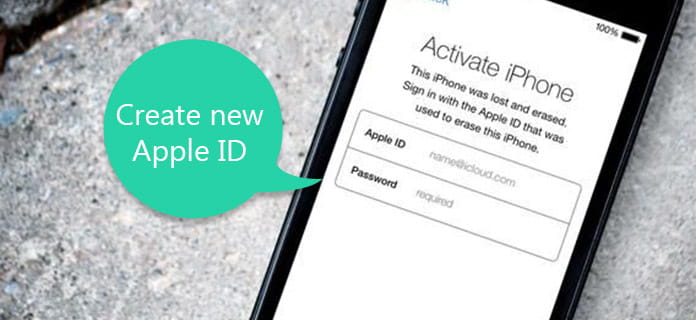
創建一個新的Apple ID
只要您擁有iPhone或iPad,就可以直接在iOS設備上開始創建新的Apple ID帳戶。
對於將iPhone或iPad更新為iOS 10.3或iOS 11/12的用戶,您需要根據以下操作設置新的Apple帳戶。 好吧,如果您購買新發布的iPhone x / 8/8 Plus,它也受支持。
步驟 1 激活新的Apple ID創建表單
在iPhone或iPad上啟動“設置”應用。 選擇頂部的“登錄到iPhone”。 由於您還沒有Apple ID帳戶,因此需要單擊“沒有Apple ID還是忘記了?”。 和“創建Apple ID”以完成創建新的Apple ID請求。
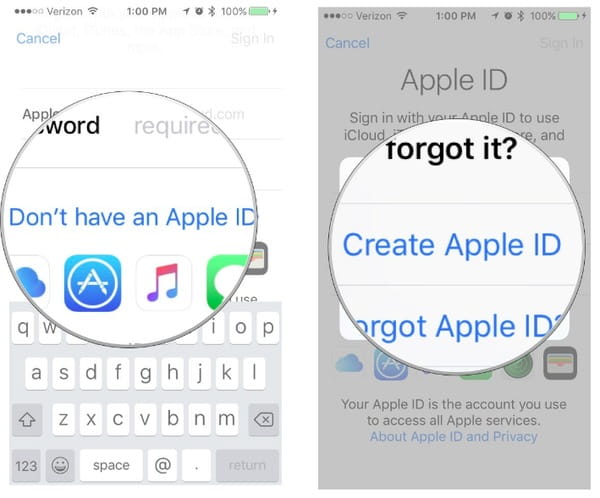
創建蘋果ID
步驟 2 向蘋果填寫您的個人信息以獲取新的Apple ID
輸入您的“生日”,然後點擊“下一步”。 鍵入您的“名字”和“姓氏”,然後點擊“下一步”。 選擇“使用您當前的電子郵件地址”或“獲取免費的iCloud電子郵件地址”,然後您可以輸入您的電子郵件地址。 現在,您需要創建“密碼”,然後在“驗證”空白處再次重複。 您需要設置三個“安全問題”,這對以後更改或重置Apple ID很有幫助。
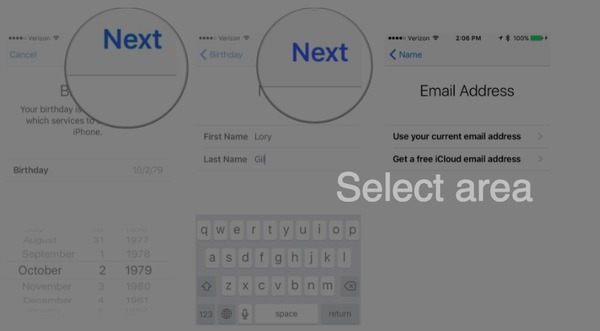
填寫個人信息
步驟 3 在iPhone或iPad上創建新的Apple ID
在“條款和條件”中按“同意”。 您可以單擊“合併”或“不合併”來同步iCloud數據。 最後,從彈出的“查找我的iPhone已啟用”通知中單擊“確定”。

創建一個新的Apple ID
如果您堅持使用iOS 10.2和更早的iOS版本,也可以嘗試按照以下步驟直接從iPhone或iPad創建免費的Apple ID。
步驟 1 使用iCloud創建新的Apple ID
打開“設置”應用,然後單擊“ iCloud”。 選擇“創建新的Apple ID”選項。
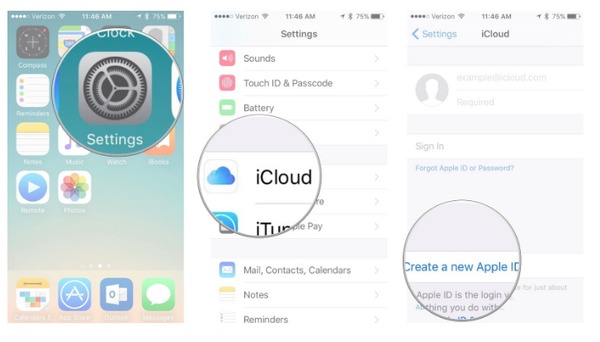
使用iCloud創建新的Apple ID
步驟 2 為新的Apple ID帳戶設置密碼和安全性問題
逐步填寫“生日”,“名字”,“姓氏”和“電子郵件地址”的必填信息。 輸入您的“密碼”,然後在“驗證”中重新輸入密碼。 將“安全問題”與相關的“問題”和“答案”一起設置三遍。
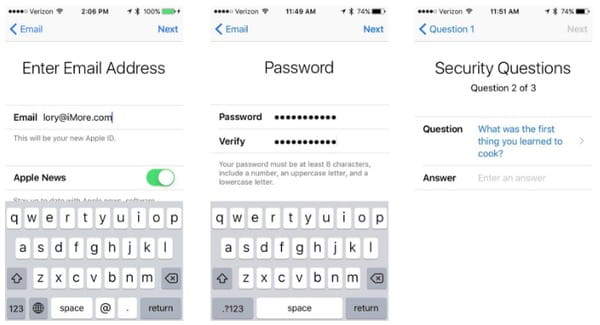
設置密碼和安全性問題
步驟 3 創建沒有信用卡的新Apple ID帳戶
同意“條款和條件”項。 選擇“合併”或“不合併”來決定是否同步Safari,提醒,聯繫人和日曆中的iCloud數據。 確保“查找我的iPhone”已打開。
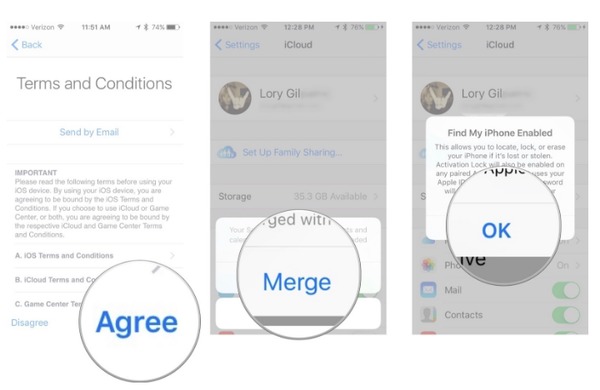
創建沒有信用卡的新Apple ID帳戶
對於僅Mac用戶,您可以在Mac計算機上或使用iTunes創建新的Apple ID,以獲取免費的Apple ID和密碼。
iTunes是Mac計算機上已安裝的默認程序。 因此,設置Apple ID並在iTunes Store和其他地方使用非常方便。
步驟 1 開始在計算機上創建新的Apple ID
啟動iTunes應用程序。 確保您在居住國的iTunes Store中,並且iTunes已更新至最新版本。 從頂部的“帳戶”下拉菜單中選擇“登錄”。 選擇“創建新的Apple ID”繼續。
步驟 2 填寫表格以創建新的Apple ID帳戶
同意“條款和條件”和“ Apple隱私政策”。 輸入所需的信息和安全性問題,以填寫新的Apple ID申請表。 您的新Apple ID就是您提供的電子郵件帳戶。
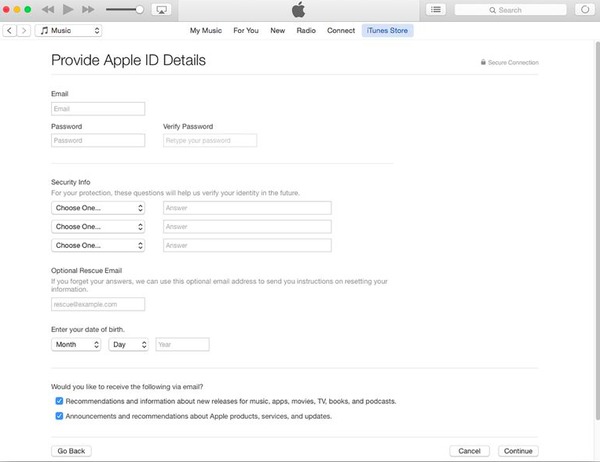
蘋果隱私政策
步驟 3 輸入信用卡和帳單信息
當您收到提示您輸入的電子郵件地址與Apple ID關聯的消息時,則新的Apple ID已被註冊。 但是,如果您想使用新創建的Apple ID在網上購買商品,則需要填寫購買方式。 最後,驗證您的電子郵件地址並登錄iTunes,iCloud和其他Apple服務。
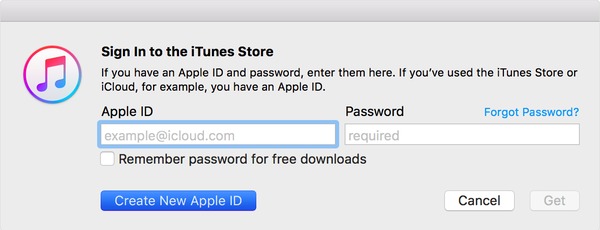
登錄iTunes商店
您也可以打開Apple ID官方網站來創建您的Apple ID。 而且,使用計算機創建新的Apple ID所需的操作更少。
步驟 1 找到“創建您的Apple ID”頁面
在網絡瀏覽器上打開“ https://appleid.apple.com”。 單擊右上角的“創建您的Apple ID”按鈕。 現在,您可以開始在Apple官方網站上設置新的Apple ID。
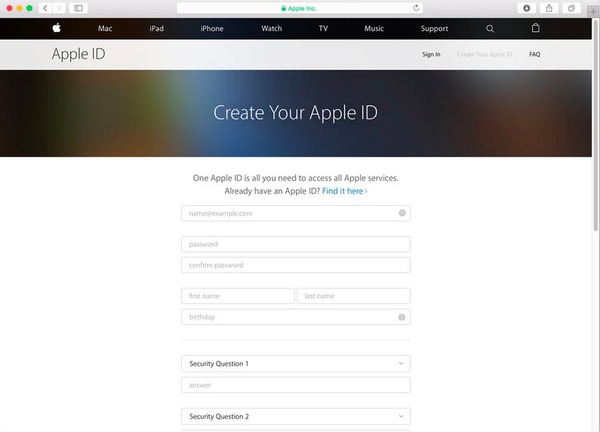
創建蘋果ID
步驟 2 使用計算機創建新的Apple ID
選擇一個電子郵件地址作為新創建的Apple ID。 填寫生日,密碼和安全性問題。 完成所有字段後,點擊“繼續”。 當您從Apple收到驗證電子郵件時,請輸入提供的6位數確認碼以驗證您的Apple ID帳戶。
如果您的Apple ID出了問題,可以閱讀該帖子進行修復 Apple ID不起作用 問題。
問1:是否必須使用iCloud電子郵件創建新的Apple ID?
答1:絕對不能。您可以使用任何電子郵件地址獲取新創建的Apple ID帳戶。
問2:我可以使用我的Apple ID登錄多個Apple設備嗎?
答2:是的,您可以同時將Apple ID帳戶登錄到所有Apple設備。
問題3:是否可以為13歲以下的孩子創建新的Apple ID?
答3:是的,您可以從“ iCloud”中選擇“家庭共享”,然後選擇“創建子帳戶”以完成特殊的Apple ID。
問題4:我可以使用相同的電子郵件創建一個新的Apple ID嗎?
答4:否,每個電子郵件地址只能與新創建的Apple ID關聯。 換句話說,一個電子郵件地址表示一個Apple ID帳戶。